In diesem Dialogfeld können Sie Steuerelemente hinzufügen und bearbeiten, Formulare starten und Regeln aus dem iLogic-Browser auslösen.
|
Zugriff: |
Klicken Sie im iLogic-Browser mit der rechten Maustaste auf einen leeren Bereich, und wählen Sie Bearbeiten. |
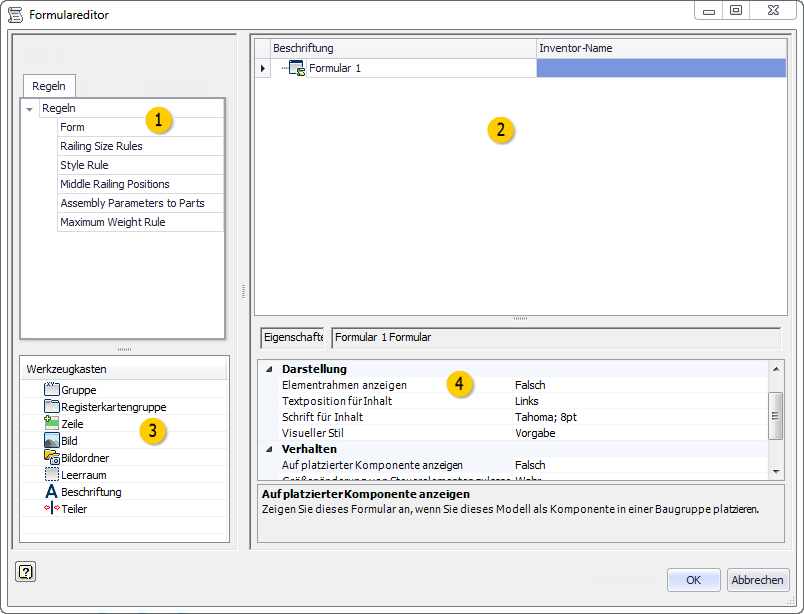
 Regeln
Regeln
Ziehen Sie eine Regel in die Formularentwurfsstruktur und legen Sie sie dort ab, um im iLogic-Browser eine Schaltfläche hinzuzufügen. Durch Klicken auf diese Schaltfläche wird die Regel ausgelöst.
 Formularentwurfsstruktur
Formularentwurfsstruktur
Entwerfen Sie den iLogic-Browser in der Formularentwurfsstruktur.
- Ziehen Sie Regeln und Werkzeugkastenelemente auf die Formularentwurfsstruktur, um den iLogic-Browser zu entwerfen und zu organisieren.
- Klicken Sie auf eine Beschriftung, um den Text zu bearbeiten.
- Markieren Sie ein Element, um die zugehörigen Eigenschaften im Bereich Eigenschaften zu definieren.
 Werkzeugkasten
Werkzeugkasten
Ziehen Sie ein Element in die Formularentwurfsstruktur, und legen Sie es dort ab.
 |
Formular |
Fügt ein leeres Benutzeroberflächenformular hinzu. Sie können das Formular im Dialogfeld Formulareditor anpassen. |
 |
Gruppieren |
Gruppiert Elemente im iLogic-Browser. Gruppen werden in Feldern angeordnet und können ausgeblendet werden. |
 |
Registerkartengruppe |
Erstellt Registerkartengruppe im iLogic-Browser. |
 |
Zeile |
Erstellt eine Zeile, in der Sie Steuerelemente horizontal anordnen können. Vorgabegemäß werden die Steuerelemente vertikal angeordnet. |
 |
Leerraum |
Fügt einen Leerraum auf der iLogic-Browser-Registerkarte hinzu. |
 |
Beschriftung |
Fügt eine Textbeschriftung auf der iLogic-Browser-Registerkarte hinzu. |
 |
Teiler |
Fügt eine Trennlinie auf der iLogic-Browser-Registerkarte hinzu, deren Größe angepasst werden kann. |
 Eigenschaften
Eigenschaften
Legen Sie hier die Eigenschaften für das markierte Element in der Formularelementstruktur fest. Die Eigenschaften variieren je nach ausgewähltem Element.
|
Name des Aktivierungsparameters |
Definiert den Namen eines Inventor-Wahr/Falsch-Parameters. Zum Aktivieren des Steuerelements setzen Sie diese Option auf True (Wahr). |
|
Schriftart |
Legt die Schriftart für dieses Steuerelement fest. |
|
Schrift für Inhalt |
Legt die Schriftart für die Steuerelemente innerhalb des Formulars oder der Gruppe fest. |
|
Bild |
Definiert die in diesem Steuerelement anzuzeigende Bilddatei. |
|
Beschriftung |
Definiert den für dieses Element im Formular anzuzeigenden Text. |
|
Maximale Breite |
Definiert die maximale Breite für dieses Steuerelement. Die Zahl entspricht der Anzahl der Zeichen in der ausgewählten Schriftart. |
|
Mindestbreite |
Definiert die Mindestbreite für dieses Steuerelement. Die Zahl entspricht der Anzahl der Zeichen in der ausgewählten Schriftart. |
|
Klickaktion |
Definiert, welche Aktion beim Klicken auf diese Schaltfläche ausgeführt wird. Die verfügbaren Optionen stehen in einer Liste zur Auswahl bereit. |
|
Ränder anzeigen |
Wenn diese Option auf True (Wahr) gesetzt ist, werden die Rahmen der Steuerelemente angezeigt. |
|
Text anzeigen |
Wenn diese Option auf True (Wahr) gesetzt ist, wird der Beschriftungstext auf der Schaltfläche angezeigt. Um auf der Schaltfläche nur ein Bild anzuzeigen, setzen Sie diese Option auf False (Falsch). |
|
Textposition für Inhalt |
Legt die Textposition für die Steuerelemente innerhalb des Formulars oder der Gruppe fest |
|
QuickInfo |
Legt den QuickInfo-Text fest, der angezeigt wird, wenn sich der Cursor über dem Steuerelement befindet |
|
Visueller Stil |
Legt den visuellen Stil bzw. das Design für das Formular fest. Die verfügbaren Optionen stehen in einer Liste zur Auswahl bereit. |